spss变量计算及转换
SPSS基本操作步骤详解

SPSS基本操作步骤详解本文采用SPSS21.0版本,其它版本操作步骤大体相同一、基本步骤(一)检查数据在进行项目分析或统计分析之前,要检核输入的数据文件有无错误,即检核missing。
例,“XX量表”采用Likert scale五点量表式填答,每个题项的数据只有五个水平:1,2,3,4,5。
1.执行次数分布表的程序Analyze(分析)→Descriptive statistics(描述统计)→将题项变量【例,a1—a10】键入至Variables(变量)框中→Frequencies(频率)→Statistics(统计量)→Minimum (最小值)、Maximum(最大值)→Continue(继续)→OK(确定)2.执行描述统计量的程序Analyze(分析)→(描述统计)→将题项变量【例,a1—a10】键入至Variables(变量)框中→Descriptives(描述)→Options(选项)→Minimum(最小值)、Maximum(最大值)【此处一般为默认状态即可】→Continue(继续)→OK(确定)(二)反项计分若是分析的预试量表中没有反向题,则此操作步骤可以省略;量表或问卷题中如果有反向题,则在进行题项加总之前将反向题反向计分,否则测量分数所表示的意义刚好相反。
例,“XX量表”采用Likert scale五点量表式填答,反向题重向编码计分:1→5,2→4,3→3【可不写】,4→2,5→1。
Transform(转换)→Recode into same Variables(重新编码为相同变量)→将要反向的题目键入至Variables(变量)框中【例,a1,a3,a5】→Old and new values(旧值和新值)→在左边Old value—value中键入1,在右边New value—value中键入5,Add (添加)→……依次进行此步骤……在左边Old value—value中键入5,在右边New value —value中键入1,Add(添加)→Continue(继续)→OK(确定)【注意不同量表计分方式不同,因而反向编码计分也不同,常见的有四点量表、五点量表和六点量表等】(三)题项加总量表题项加总的目的在于便于进行观察值得高低分组。
spss中六位日期变量修改为标准日期型
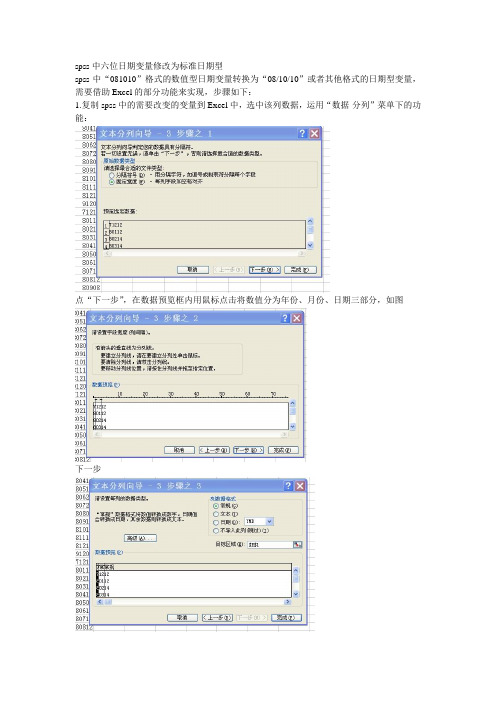
spss中六位日期变量修改为标准日期型
spss中“081010”格式的数值型日期变量转换为“08/10/10”或者其他格式的日期型变量,需要借助Excel的部分功能来实现,步骤如下:
1.复制spss中的需要改变的变量到Excel中,选中该列数据,运用“数据-分列”菜单下的功能:
点“下一步”,在数据预览框内用鼠标点击将数值分为年份、月份、日期三部分,如图
下一步
完成,结果如下
然后将三列结果粘贴回spss中,运用spss中“Transform-Date to the date and wizard”菜单
下一步
分别将年份、月份、日期三个数值放入上图相应位置
命名新生成变量的名称,选择要转换的日期格式,点击完成,结果如下。
SPSS详细操作指导
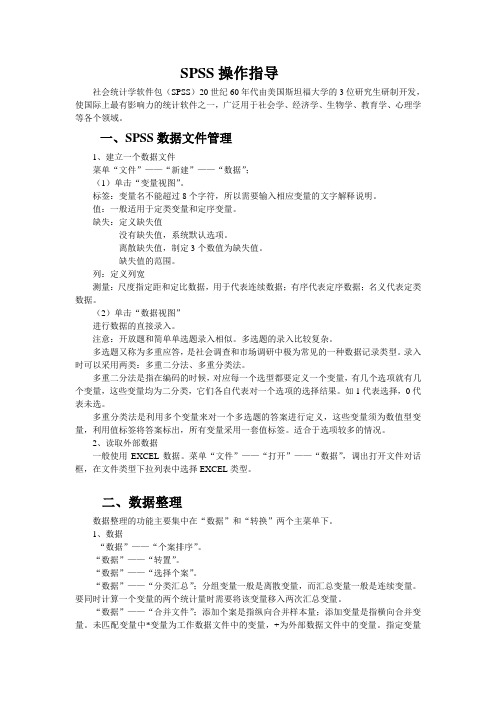
SPSS操作指导社会统计学软件包(SPSS)20世纪60年代由美国斯坦福大学的3位研究生研制开发,使国际上最有影响力的统计软件之一,广泛用于社会学、经济学、生物学、教育学、心理学等各个领域。
一、SPSS数据文件管理1、建立一个数据文件菜单“文件”——“新建”——“数据”;(1)单击“变量视图”。
标签:变量名不能超过8个字符,所以需要输入相应变量的文字解释说明。
值:一般适用于定类变量和定序变量。
缺失:定义缺失值没有缺失值,系统默认选项。
离散缺失值,制定3个数值为缺失值。
缺失值的范围。
列:定义列宽测量:尺度指定距和定比数据,用于代表连续数据;有序代表定序数据;名义代表定类数据。
(2)单击“数据视图”进行数据的直接录入。
注意:开放题和简单单选题录入相似。
多选题的录入比较复杂。
多选题又称为多重应答,是社会调查和市场调研中极为常见的一种数据记录类型。
录入时可以采用两类:多重二分法、多重分类法。
多重二分法是指在编码的时候,对应每一个选型都要定义一个变量,有几个选项就有几个变量,这些变量均为二分类,它们各自代表对一个选项的选择结果。
如1代表选择,0代表未选。
多重分类法是利用多个变量来对一个多选题的答案进行定义,这些变量须为数值型变量,利用值标签将答案标出,所有变量采用一套值标签。
适合于选项较多的情况。
2、读取外部数据一般使用EXCEL数据。
菜单“文件”——“打开”——“数据”,调出打开文件对话框,在文件类型下拉列表中选择EXCEL类型。
二、数据整理数据整理的功能主要集中在“数据”和“转换”两个主菜单下。
1、数据“数据”——“个案排序”。
“数据”——“转置”。
“数据”——“选择个案”。
“数据”——“分类汇总”;分组变量一般是离散变量,而汇总变量一般是连续变量。
要同时计算一个变量的两个统计量时需要将该变量移入两次汇总变量。
“数据”——“合并文件”;添加个案是指纵向合并样本量;添加变量是指横向合并变量。
未匹配变量中*变量为工作数据文件中的变量,+为外部数据文件中的变量。
SPSS统计分析实用教程(第2版)

探索性分析
03
均值比较与t检验
总结词
单样本t检验用于检验单个样本的均值是否与已知的某个值或参考值存在显著差异。
详细描述
在单样本t检验中,我们将已知的某个值或参考值作为检验标准,然后比较单个样本的均值与此标准之间的差异。通过计算t统计量和对应的p值,我们可以判断样本均值与标准值是否存在显著差异。
单样本t检验
通过图形方式展示两个变量之间的关系,可以直观地观察到它们之间的模式和趋势。
相关分析
散点图
相关系数
预测模型
通过一个或多个自变量预测因变量的值,建立预测模型,并评估模型的拟合优度和预测能力。
回归系数
描述自变量对因变量的影响程度,通过回归系数可以了解各个自变量对因变量的贡献。
线性回归分析
非线性关系
协方差分析是在考虑一个或多个协变量的影响后,比较两个或多个分类变量对数值型变量的影响。通过控制协变量的影响,可以更准确地评估各组之间的差异,并确定分类变量对数值型变量的真实效应。
总结词
详细描述
协方差分析
05
非参数检验
适用范围
01
卡方检验主要用于比较实际观测频数与期望频数之间的差异。
计算方法
02
通过卡方统计量,即实际观测频数与期望频数的差的平方与期望频数的比值,来评估两者之间的差异程度。
聚类分析
聚类分析基于观测数据之间的相似性或距离将它们分组,使得同一聚类中的数据尽可能相似,不同聚类中的数据尽可能不同。
聚类分析在市场细分、生物信息学和社交网络等领域有广泛应用。
THANKS FOR
WATCHING
感谢您的观看
详细描述
探索性分析
总结词
探索性分析还可以用于预测和分类,例如决策树、逻辑回归等。
SPSS分析应用的原理

SPSS分析应用的原理一、SPSS简介SPSS(Statistical Package for the Social Sciences),即社会科学统计包,是一种广泛使用的统计分析软件。
它提供了丰富的数据处理方法和统计分析工具,广泛应用于社会科学、市场调研、医学研究等领域。
SPSS应用的原理主要包括数据输入、数据整理、数据分析和结果解释等方面。
二、SPSS数据输入在使用SPSS进行分析之前,首先需要将原始数据导入软件中。
SPSS支持的数据格式包括文本文件、Excel文件和数据库文件等。
用户可以使用SPSS的数据编辑器进行数据输入,也可以通过复制粘贴等方式将数据从其他软件导入SPSS。
数据输入完成后,SPSS会自动识别数据的类型,并生成相应的变量。
三、SPSS数据整理数据整理是数据分析的前提,它包括数据清洗、数据变量定义和数据变量转换等过程。
数据清洗主要是对数据进行筛选、删除缺失值和异常值的处理,确保数据的准确性和完整性。
数据变量定义主要是对数据变量进行命名和定义属性,方便后续的数据分析。
数据变量转换可以根据具体需求对数据进行计算和转换,如计算平均值、合并变量等。
四、SPSS数据分析SPSS提供了丰富的统计分析方法,包括描述性统计分析、推断性统计分析和预测分析等。
常用的统计分析方法包括:频数分析、交叉表分析、t检验、方差分析、回归分析、聚类分析等。
用户可以根据自己的具体需求选择相应的分析方法,并设置相应的参数进行分析。
SPSS会根据用户选择的分析方法进行计算,并生成相应的结果报告。
五、SPSS结果解释在使用SPSS进行数据分析后,需要对分析结果进行解释和理解。
SPSS会生成相应的结果报告,包括表格、图表和统计量等。
用户需要根据具体的分析目的进行结果解释,理解结果的含义和影响。
此外,还可以使用SPSS的可视化功能,将结果以图表的形式展示,更直观地展示数据的特征和趋势。
六、SPSS分析注意事项在使用SPSS进行数据分析时,需要注意以下几点: 1. 数据的准备和整理工作要充分,确保数据的质量和完整性; 2. 在选择分析方法时,需要根据具体的问题和数据类型进行选择,并设置相应的参数; 3. 在分析结果解释时,要注重对结果的合理解读,并结合实际情况进行分析; 4. 在使用SPSS进行高级统计分析时,需要熟悉统计学原理和方法,避免错误的使用和解读。
spss第二讲数据整理data、transform

38
SPSS统计软件
变量清单
将汇总变量 加入当前数
据 替代当前数
据文件 创建汇 总文件
分组变量
汇总统计 量
汇总统计量清单
39
SPSS统计软件 文件级数据整理 4.文件的拆分
操作提示:Data →Split File…
2)按班号对技能成绩大于60分的成绩进行汇总, 另存为新的数据文件。
3)以姓名定义新变量名,进行行列转置,另存为“转置.sav”。
48
SPSS统计软件
数据管理练习
3、数据:新医学生成绩.sav 要求:1)描述不同班级(号)学生的妇科和儿科平均成绩与标准差,结果保 存为“新成绩.spv”。 2)选出内科成绩大于18的学生,描述其外科成绩平均水平,结果保存为 “外科成绩.spv”。
Recode可以用于字符型变量
23
SPSS统计软件
演示:将数据transform.sav中字符型“city”变量转化为数 值型变量“newcity”。(按照字母排序)
24
SPSS统计软件 变量级数据整理:4.Rank Cases
编秩变量 分组变量
操作提示: Transform →Rank Cases
SPSS统计软件
第二讲 SPSS数据整理
课前复习
1
SPSS统计软件
SPSS的特点
SPSS操作界面----三个窗口 SPSS的保存
(新医学生成绩)
2
SPSS统计软件
SPSS数据格式
1.一条记录占一行(反映某个研究对象具体特征的一组观测值。 ) 2.一个变量占一列(测量指标) 3.SPSS数据分析时特殊数据格式(配对设计、重复测量资料数据) 最终的数据集应当包含原始数据的所有信息
SPSS统计分析数据转换与整理

2020/10/11
36
第五节 分类汇总
1. 分类汇总的目的
分类汇总是按照某分类变量进行分类汇总 计算。
例如:某企业希望了解本企业不同学历职 工的基本工资上是否存在较大差距。最简单 的做法就是分类汇总,即将职工按学历进行 分类,分别计算不同学历职工的平均工资, 然后可对平均工资进行比较。
(2)复合条件表达式
又称逻辑表达式,是由逻辑运算符号、圆括
号和简单条件表达式等组成的式子。其中,逻
辑运算符号包括&或AND(并且)、|或OR (或者)、~或NOT(非)。NOT的运算优先 级最高,其次是AND,最低是OR。可以通过圆 括号改变运算的优先级。(nl<=35)and not (zc<3)
2020/10/11
18
03-2 变量计算的应用举例
利用职工基本情况数据,依据职称级别计 算实发工资,再按职称1至4将实发工资 分别上调50%,30%,20%,10%。
2020/10/11
19
第三节 数据选取
数据选取就是根据分析的需要,从已收 集到的大批量数据(总体)中按照一定 的规则抽取部分数据(样本)参与分析 的过程,通常也称为抽样。
2020/10/11
13
4.SPSS函数
SPSS函数是事先编好并存储在SPSS软件 中,能够实现某些特定计算任务的一段计 算机程序。这些程序都有各自的名字称为 函数名。执行这些程序段得到的计算结果 称为函数值。 函数书写的具体形式为:函数名(参数)
2020/10/11
14
其中,函数名是SPSS已经规定好的,参数 可以是常量(字符型常量应用引号括起来), 也可以是变量或算术表达式。参数可能是一个, 也可能是多个,各参数之间用逗号分隔。
统计学软件及应用_实验6_变量组数据处理
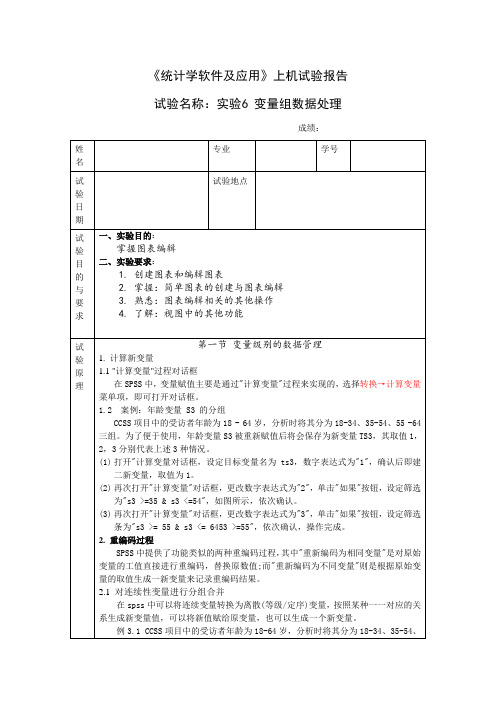
《统计学软件及应用》上机试验报告试验名称:实验6 变量组数据处理成绩:果存储到-个新变量中去的过程。
例:根据S2性别分组计算S3年龄的秩次。
选择"转换"→"个案排秩"菜单项,打开如图所示的对话框。
(1)"依据"列表框:指的是分组编秩时的分组变量。
(2)"将秩l赋予"单选框组:用于选择将秩次1赋给最小值还是最大值。
(3)"秩的类型"按钮:用于定义秩次类型,默认为最常用的"秩",另有其他几种选择,因为很少用到,这里不再详述。
(4)"结"按钮:用于定义对相同值观测量的处理方式,可以是"均值"、"低"、"高"或"顺序秩到唯一值",默认值为取平均秩次。
这里将变量S3选入"变量"列表框中,分组变量S2选人"排序标准"列表框中,其他设置使用默认值,然后确认即可,此时系统会建立一个新变量Rs3(即原变量名前加R,表示"秩"),其取值为按照S2分组的S3秩次,同时在结果窗口中会给出汇总报表,如图所示。
许多时候参数检验的条件无法满足,需要使用非参数方法,而稍微复杂些的非参数方法就无法直接用对话框来完成了,所以需要先计算秩次再进行分析。
课堂试验内容五、实验步骤(请截图展示详细的操作过程)1、可视分箱-等距分箱S3.年龄(分箱化)频率百分比有效百分比累计百分比有效<=25 277 24.1 24.1 24.1 26-38 437 38.1 38.1 62.239-52 245 21.4 21.4 83.653+ 188 16.4 16.4 100.0总计1147 100.0 100.02、可视分箱-等百分比分组S3.年龄(分箱化)频率百分比有效百分比累计百分比有效<=26 340 29.6 29.6 29.6 27-32 235 20.5 20.5 50.133-46 291 25.4 25.4 75.547+ 281 24.5 24.5 100.0总计1147 100.0 100.03、可视分箱-按标准差分组S3.年龄(分箱化)频率百分比有效百分比累计百分比有效<=23 164 14.3 14.3 14.3 24-36 524 45.7 45.7 60.037-49 220 19.2 19.2 79.250+ 239 20.8 20.8 100.0总计1147 100.0 100.0S0.城市频率百分比有效百分比累计百分比有效100北京378 33.0 33.0 33.0 200上海387 33.7 33.7 66.7300广东382 33.3 33.3 100.0总计1147 100.0 100.0年龄在55岁以上的人计数频率百分比有效百分比累计百分比有效.00 992 86.5 86.5 86.51.00 155 13.5 13.5 100.0总计1147 100.0 100.0年龄是18和19岁秩次依据是:S3年龄年龄是18和19岁的秩次的依据是:S2性别。
- 1、下载文档前请自行甄别文档内容的完整性,平台不提供额外的编辑、内容补充、找答案等附加服务。
- 2、"仅部分预览"的文档,不可在线预览部分如存在完整性等问题,可反馈申请退款(可完整预览的文档不适用该条件!)。
- 3、如文档侵犯您的权益,请联系客服反馈,我们会尽快为您处理(人工客服工作时间:9:00-18:30)。
2.3 设定随机数种子
Transform---Random Number seed(随机数种子)命令, 打开Random Number seed对话框
•Set seed to: 每次产生随机数种子之前,选择此选项 •Random Seed: 系统默认的选项
2.4 特定变量值计数
(1)执行Transform---Count命令 打开Count Occurrences of Values within Cases
2.选择进行编码的变量名,送入input Variables——output 矩形框
3.在Output Variable 输入存放编码的新变量名和 标签,点击change按钮, 4.点击old and new values按钮
4.建立变量值与编码的对应关系
5.单击弹出对话框
(1)Old Value: 原始变量值
(6)若选Convert numeric string to numbers 中选项, 则可将字符型转换为数值型
(7)可以同时对多个变量值进行编码
在对话框的Target Variable中输入目标变量名,用于保存 计数结果。Target label框中输入变量名标签。
2.4 特定变量值计数
(2)从源变量中选择准备计数的变量移至Numeric栏中 (3)选中Numeric Variable 框中的变量,单击 Define
Values 按钮:打开Count Values within Cases: Value to Count对话框
2.5 变量重新赋值
4.单击Old and New value 弹出对话框
(1)建立变量值与编码的对应关系
Value: System-missing: System-or user-missing:
输入原始的变量值 系统缺损值与自定义编码的对应关系 系统缺损值或用户自定义的缺损值与 编码的对应关系
2.5 变量重新赋值
Range:[ ]through [ ]:
连续取值的变量与编码的对应关系
Range:Lowest through[ ]: 变量值 的上限
Range:[ ]through highest: 变量值的下限
All other value:
剩下的尚未指定的变量可以指定为同
一个编码
变量值上限 (6)Range:[ ] through highest:
变量值下限
2.4 特定变量值计数
(4)如果按指定的条件计数,单击If按钮,在设置条件 单击Continue返回主对话框,单击OK执行计数。
实习:
打开数据文件“变量计算.sav” 计数观测量中政治课成绩与英语成绩均
大于80分的同学有哪些同学。
实习:
打开数据文件“第二章数据文件/变量计算.sav” 选择飞行员时要选择那身高与体重的比值在一
定范围内的人员,因此需要计算身高与体重的 比例。前提条件是选择身高在175——185cm 之间的男生即可。 选择所有男生中身高与体重的比值大于2.5的 观测量,并计算每个学生8门成绩总和。 对总成绩进行降序排列。
用这货Recode-Into Different Variable
2.5 变量重新赋值
2.5.1 重新赋值给同一个变量
1.主菜单Transform 选择Recode Into Same Variable - old and new value
2.5 变量重新赋值
2.选择要进行编码的变量名,送入Numeric Variable矩形 3.通过条件表达式建立参与编码的观测量子集
2.4 特定变量值计数
Define Value
(1) Value: 输入要计数的特定的变量值 (2)System-missing:系统缺损值出现的次数 (3)System-or use-missing:系统缺损值或用户自定义缺损值出现的次数 (4)Range:[ ]through[ ] : 针对数值连续可变的数值型变量的计数 (5)Range: Lowest through :
(1)单击If 对话框中有两个单选项
Include all cases: 不执行按条件选择观测量 Include If case satisfies condition: 条件式真或假,选择或排除
观测量
(2)选择与逻辑表达式有关的变量名 (3)单击数字或逻辑符,进入逻辑表达式框中 (4)选择使用的函数 (5)单击Continue 返回主对话框
Compute 命令 (1)打开数据文件,执行Transform—Compute命令
2.2 变量计算及其运用
(2)输入计算表达式。 (3)定义新变量以及类型。在Target(目标)框中定义目
标变量名,type & label 按钮定义变量类型与标签
2.2 变量计算及其运用
(4)条件表达式(if) 在 Compute Variable对话框中单击if按钮,打开if Cases 条件对话框
(2)输入原始变量值对应的编码
Value:
原始变量值对应一个具体的编码
System-missing: 原始变量值对应的编码是系统缺损值
(3)单击Continue返回主对话框
5.主对话框中单击“OK”,执行编码操作
2.5.2 变量重新赋值给新的变量
1.主菜单Transform选择Recode-Into Different Variable
(2)New Value :始变量值的编码,可以是数值型 和字符型变量
(3)如果要将数值型编码成字符型,选Output variable ar的新变量中自 动指定为系统缺损值
(5)如果剩余的原始变量不需要再进行编码,则在Old Value选择All other value
第2章 变量计算及转换
2. SPSS表达式 (1) 算术表达式 A+B (2) 关系表达式 A>B (3) 逻辑表达式 A>b&C=6 逻辑运算中优先级的顺序为:最高级为not, 其次为and,最后为or。
3. SPSS内部函数(180个) (1) 算术函数 (2) 统计函数 (3) 概率函数
2.2 变量计算及其运用
